Миниатюры. Открытие файла Kodak Photo CD.
В Windows для того, чтобы создать миниатюрные копии изображений для программы Проводник (Windows Explorer), которые будут отображаться, когда в меню Views (Вид) выбрана опция Large Icon (Крупные значки), устанавливайте флажок Save Thumbnail (Сохранить образец) при сохранении файлов. Чтобы создать миниатюры, отображаемые в окне Open (Открыть), для всех последовательно сохраняемых файлов, откройте окно Edit › Preferences › Saving Files (Правка › Установки › Сохранение файлов), затем выберите в поле Image Previews (Предварительный просмотр изображений) вариант Always Save (Всегда сохранять) – см. рис. 3.19. Миниатюра появится только в том случае, если файл изображения имеет расширение PSD, JPG, PDF или TIF. Чтобы при сохранении файлов создавать миниатюры только для некоторых из них, выберите в поле Image Previews (Предварительный просмотр изображений) вариант Ask When Saving (Спрашивать при сохранении). При сохранении изображения размером в несколько мегабайт с возможностью предварительного просмотра может увеличиться размер файла. Чтобы создать образцы для всех последовательно сохраняемых. изображений, которые будут впоследствии показаны в диалоговом окне Open (Открыть), установите флажок Windows Thumbnail (Миниатюра Windows).
Открытие файла Kodak Photo CD
В программе Photoshop файлы в формате Kodak Photo CD открываются с помощью диалогового окна Kodak PCD Format (Формат Kodak PCD). Изображение в формате Photo CD может быть преобразовано в представление RGB или Lab Color.
- Выберите команду меню File › Open (Файл › Открыть) или воспользуйтесь комбинацией клавиш CTRL + O.
- Найдите файл в формате Photo CD и дважды щелкните по его имени или выделите имя файла в формате Photo CD и щелкните по кнопке Open (Открыть).
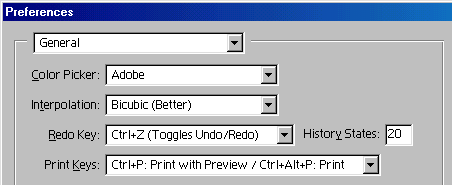
Рис. 3.19. Установки операции сохранения файлов в системе Windows - В группе параметров Source Image (Исходное изображение), показанных на рис. 3.20, выберите значение Resolution (Разрешение). Изображение размером 768x512 пикселов займет примерно площадь 10.5x7 дюймов. Ширина и высота изображения появятся во всплывающем меню Resolution (Разрешение). Выберите профиль устройства ввода из всплывающего меню Profile (Профиль). В поле Image Info (Информация об изображении) можно получить информацию о типе пленки и сканера.
- В группе параметров Destination Image (Целевое изображение) укажите разрешение для открытого изображения. Эта величина в совокупности с указанными размерами изображения будет определять размер изображения на экране. Выберите цветовое пространство (RGB или Lab) для открытого изображения. Установите в нужное положение переключатель Orientation (Ориентация).
- Щелкните по кнопке ОК. Изображение будет открыто в программе Photoshop.
Профили файлов Kodak
Компания Kodak использует модели 4045 и 4050 устройства считывания с пленки, а также версию 3.4 профилей преобразования PhotoCD (табл. 3.4).
Таблица 3.4. Профили файлов Kodak.
| Профиль | Применение |
|---|---|
| Photo CD 4050E-6 V3.4 | Сканирование Ektachrome на модели 4050 |
| Photo CD 4050K-14 V3.4 | Сканирование Kodachrome на модели 4050 |
| Photo CD Color Negative V3.0 | Сканирование цветных негативов на сканерах младших моделей или без указания модели |
| Photo CD Universal E-6 V3.2 | Сканирование Universal Ektachrome на сканерах младших моделей или без указания модели |
| Photo CD Universal K-14 V3.2 | Сканирование Universal Kodachrome на сканерах младших моделей или без указания модели |
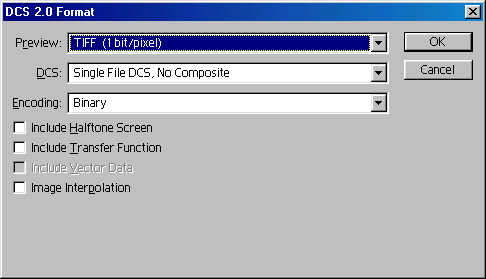
Рис. 3.20. Диалоговое окно DCP Format в системе Windows
